В этом уроке вы узнаете, как использовать инструменты прямоугольника и эллипса в Inkscape. Эти базовые инструменты позволяют создавать и настраивать геометрические фигуры, что является важной основой для проектирования в Inkscape. Давайте окунемся в мир векторной графики и узнаем, как эффективно использовать эти инструменты.
Основные сведения
- Инструменты прямоугольника и эллипса - это интерактивные инструменты, которые позволяют легко создавать и настраивать фигуры.
- Вы можете скруглять углы и динамически изменять форму, перетаскивая ручки.
- Инструмент "Эллипс" позволяет создавать как эллипсы, так и окружности, а также предоставляет возможности настройки дуг и заливки.
Пошаговые инструкции
Использование инструмента "Прямоугольник
Чтобы воспользоваться инструментом "Прямоугольник", выберите его на панели инструментов с левой стороны. Просто щелкните на листе чертежа и перетащите его, чтобы создать прямоугольник.
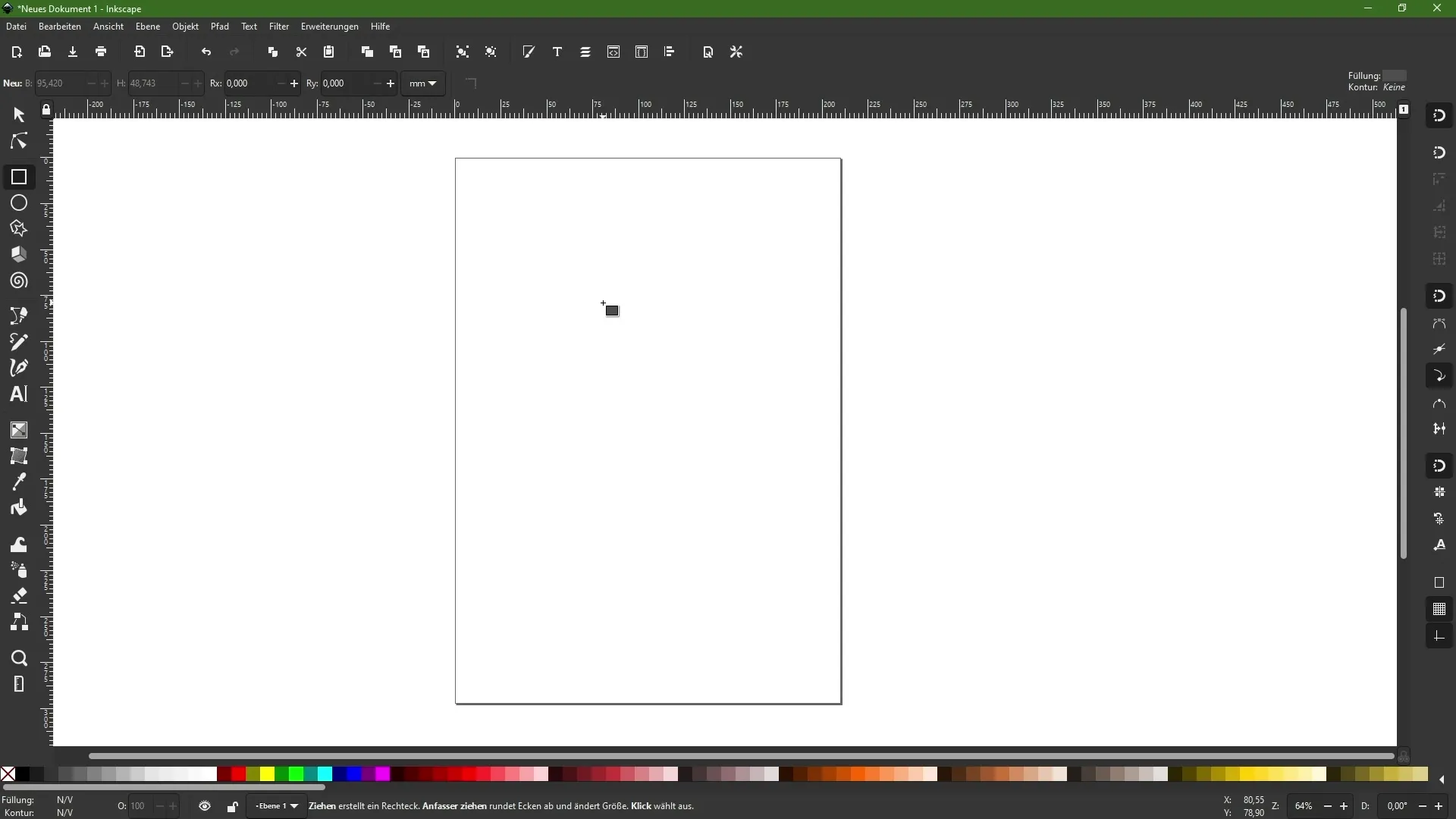
После создания прямоугольника вы увидите, что это интерактивный инструмент. Это означает, что вы не только создали простой контур, но и можете редактировать прямоугольник дальше. Щелкните по углам прямоугольника, чтобы активировать типичные ручки.
Появившиеся круглые ручки позволят вам скруглить углы. Удерживайте кнопку мыши при перетаскивании и наблюдайте, как динамически меняются углы.
Вы также можете ввести радиус угла в числовом виде на панели инструментов в верхней части, если предпочитаете точный контроль.
Если вы недовольны своей работой, вы можете просто отменить последние изменения. Для этого нажмите на значок отмены на панели инструментов.
Если вы решите, что хотите преобразовать прямоугольник в обычный контур, например, выделите прямоугольник и выберите опцию "Преобразовать объект в контур" в меню "Контур". Обратите внимание, что при этом вы потеряете возможность интерактивного редактирования, но сможете использовать инструмент "Узел" для дальнейших настроек.
Использование инструмента "Эллипс
Теперь перейдем к инструменту "Эллипс". Выберите этот инструмент на панели инструментов. Щелкнув и перетащив, вы можете создать эллипс. Если удерживать клавишу Control, можно создать идеальный круг.
Как и инструмент "Прямоугольник", это интерактивный инструмент. Вы будете использовать квадратные ручки для изменения внешнего вида и размера эллипса.
Здесь также есть круглая ручка. Если нажать на нее и перетащить за пределы рамки выделения, можно создать дугу.
Если вас не устраивает форма, вы можете отменить изменения, нажав на символ отмены.
Если вы создали дугу, полезно удалить заливку. Для этого нажмите на символ "X" в диалоге "Заливка и обводка", чтобы удалить заливку. Теперь будет виден только контур.
Чтобы сделать контур более заметным, можно сделать его толще. Удерживая клавишу Shift, выберите черный цвет, чтобы изменить контур.
Чтобы закрыть открытую форму дуги, перейдите на панель инструментов и нажмите на соответствующий значок, чтобы провести линию между конечными точками, создав замкнутый контур.
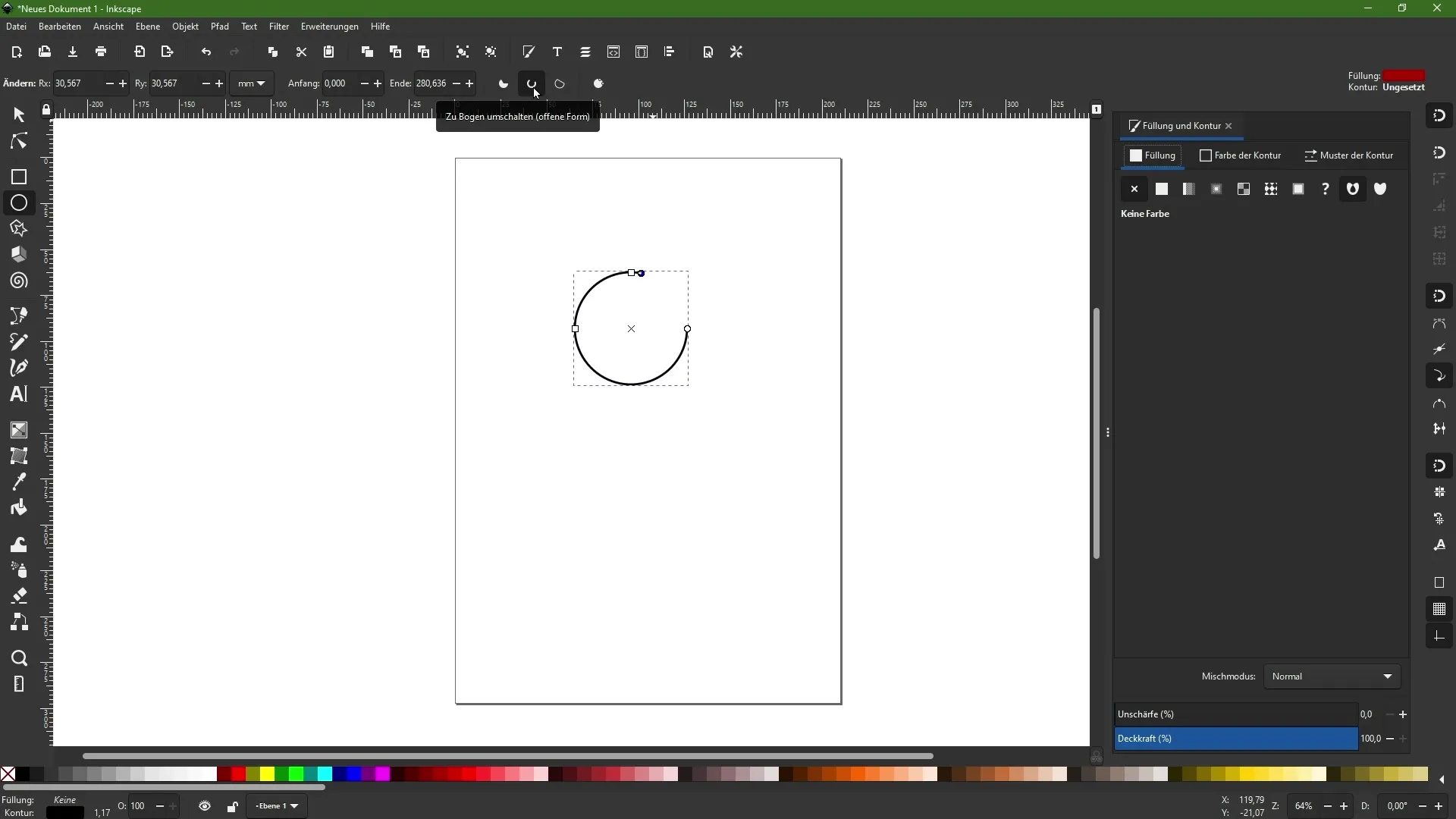
Если позже вы захотите снова добавить заливку или удалить контур, это можно сделать простым щелчком мыши.
Резюме
В этом уроке вы изучили основные приемы работы с инструментами прямоугольника и эллипса в Inkscape. Теперь вы знаете, как использовать эти инструменты для создания креативных фигур и настройки их по своему вкусу. Эти навыки очень важны для работы с векторной графикой.
Часто задаваемые вопросы
Что такое инструмент прямоугольника в Inkscape? Инструмент прямоугольника в Inkscape позволяет легко создавать и настраивать прямоугольники, квадраты и округлые формы.
Как скруглить углы прямоугольника? Перетащите одну из круглых ручек, которые появляются при выделении прямоугольника, чтобы скруглить углы.
Можно ли изменить размер геометрических фигур после их создания?Да, вы можете изменить размер в любое время, перетащив ручки на углах.
Что делает инструмент "Эллипс" в Inkscape? С помощью инструмента "Эллипс" вы можете создавать эллипсы и идеальные окружности, а также корректировать их при необходимости.
Как удалить заливку с фигуры?Выберите фигуру и нажмите на "X" в области заливки и контура, чтобы удалить заливку.


